¶从Halo迁移到Hexo,放弃变质的Halo博客
Halo博客是我接触过的第一款博客,是在我一个学长(杰哥)的推荐下,我搭建起来的。第一次碰Halo应该要追溯到22年上海疫情那个时候(当时杰哥向我展示他炫酷的一篇搭建k8s集群的那篇博客)当时就觉得Halo很好看的样子,然后后来就自己搭建了一个…
¶一、背景
第一次碰Halo应该要追溯到22年上海疫情那个时候(当时我大二下,在学web开发,杰哥大三下,在学云操作系统,杰哥向我展示他炫酷的一篇搭建k8s集群的那篇博客,就是Halo部署的)后来我自己也部署了一个,我印象深刻的是Halo那个控制台,可以自己个性化定制的主题颜色,非常好用,甚至还可以定制那个顶栏在左边还是水平顶部、颜色主题是深色还是浅色,那应该是Halo的1.x版本了。
在网上找了一张样例图,虽然是黑色的顶栏(我更喜欢白色的)
当时的主题(虽然现在也有)的,我超爱的一个就是Sakura,我记得作者是一个图片做的天气之子的一个样图,一下子就把我吸引住了,而且当时,我记得他的主题选项里面,有很多可以定制的内容。
博客这个东西嘛,淘神费力,写的东西没什么人看,还要花我服务器的钱。22年秋季,到24年的下半年,期间我搭建过无数次博客,每次都是整到后来就没有了,属于是从入门到放弃,而且更新也不是很平凡(讲真还没有我个人课程笔记更新的勤)
扯远了,回到Halo这个博客,他的部署选项非常多,个人最习惯、从来用的都是docker run或者compose那个启动的,秒级启动、更新也很顺畅。我的服务器是2c 2g,上面跑了很多东西
一个API续订程序(Java+数据库+前端+Redis+消息队列等)
一些个人笔记静态网站
一个博客
自从加上了这个博客之后,就开始疯狂吃不消了。甚至有一次内存直接爆炸,服务器卡死,我重启服务器才完成更新了的。而且,我每次打开我的博客后台,都会看到肉眼可见的卡顿,大概在2~5s,我的服务器是30M,我觉得不应该是网速的问题。
¶二、说说Halo 2.x
2.x版本的博客增加了很多东西,应用市场、可插拔的插件,但是也明显感觉到Halo的定位在改变,从原来的单用户,到现在的多用户,Halo变成了一个建站的工具,琳琅满目的插件,我反而不知道该用什么。
OAuth2?我不需要接入那么多的登录
通知我?我也不需要那么多邮件
唯独那个看板娘还不错,嘿嘿
再来说我最讨厌的一点(附件管理):
对于我这么多图片,一旦上传就没办法改名字
我自己不是很喜欢用各种存储桶、对象存储服务,因为一旦用了搬家就显得极其困难,而且你不知道哪些图片是在用的,哪些是没有用的
此外,没有文件夹管理、层级管理,只能用分组,显得一团糟
写Blog的时候,插入图片很不方便,还要打开图片列表在里面找半天
我不记得Halo 1.x的时候是不是也是这样的
Halo 2.x可以用插件的方法安装不同的编辑器
原生的编辑器类似语雀的体验,效果不错,但是不算原生的markdown
有一些md编辑器,但是用起来别扭,体验不佳,还是例如图片插入
总之都不是很满意
有一个导出插件,但是似乎图片不能一块导出来,算是缺陷
¶三、要不试试静态博客?
¶1)Forever Relative Path
我自己有很多笔记都是用静态博客部署的,尤其喜爱多库龙那个框架,可以把我课程笔记按照章节,非常清晰的组织出来!我甚至还开发了多库龙的Office嵌入插件,帮助我把网站中嵌入课程的课件ppt。
按照我自己写笔记的习惯,我的文件中图片从来不会和md放在两个位置,我相信有一大堆人绝对干过这样的事情:
把自己图片全都放在阿里云或者什么对象存储上面
时间长了,对象存储里面一大堆文件,根本不知道哪些有用,删又不敢删
空间眼看着越来越大,但是又不知道该怎么压缩
文件名字乱七八糟,根本无法鉴别
担心有人刷对象存储的流量
把自己图片全部放在电脑C盘某个文件夹
电脑坏了或者换系统后,发现图片一片空白
把文件发送给别人,别人发现没有图片根本打不开
自建图床/使用外部图床
突然有一天不想维护自己图床了,但是自己的图片一大堆不知道该怎么办
发现gitee的图片突然一夜之间变成了一个G
图片没有本地化
粘贴的时候全是网络路径,时间一长发现链接失效了?
很幸运,我从来没遇到这些,因为我从来都是相对路径。
¶2)Hexo
看了几个朋友用的都是Hexo,加上Hexo静态的主题也非常多,唯独比较难受的就是要一点一点研究配置文件该怎么写,最终选了Fluid作为主题,毕竟,我的首页图不能丢的。
然后就是中间的头像栏,原主题不带这样的头像,我于是把我自己写的搬了过来,并通过css注入的方法:
1234// 在 scripts 文件夹下面,新建 Avatar.js// Author: Musicminion// Description: Adds a custom avatar to the top of the pagehexo.extend.injector.register('head_begin', '', 'default');
再加上自己的css
123456789101112131415/* 位置 source/css */.my-avatar:hover{ transform: rotate(360deg); /* 鼠标悬停时旋转 */}.my-avatar{ width: 150px; height: 150px; border-radius: 50%; transition: transform 0.5s; /* 添加过渡效果 */ /* 添加边框 */ border: 5px solid #ddd; /* 添加bottom的margin值,使其与下面的文字对齐 */ margin-bottom: 50px;}
之后:
12345678# 首页副标题的独立设置# Independent config of home page subtitleslogan: enable: true # 为空则按 hexo config.subtitle 显示 # If empty, text based on `subtitle` in hexo config text: "![]()
「雪霁银妆素,桔高映琼枝」"
好了,现在万事俱备!我也可以用我最习惯的写作方法typora + hexo方法来处理了
¶3)美中不足
Hexo不能处理图片的相对链接,这对于typora是很不友好的,解决方法是:
12345# post asset folderpost_asset_folder: truemarked: prependRoot: true postAsset: true
加上手动替换博客里面链接,然后新建一个同名的文件夹,并把图片搬过去,勉强算作我可以接受的复杂度。
现在,开始我的博客之旅啦!
¶四、Post Install Steps
当然,捣鼓好这些之后,我还需要配置好GIt-Action、服务器部署、Docker部署,正好复习一下基本的运维知识。
¶1)Dockerfile
这应该是一个前端的Docker的模版文件了
用nodejs容器来构建
把打包好的html文件夹拷贝到nginx里面
为什么分build容器、nginx容器?因为build容器非常大,nodejs的容器可能有500M,但是nginx容器只有几十兆,所以非常省空间,更何况运行的时候不需要nodejs环境啊
123456789101112131415FROM node:20.11.0 as buildWORKDIR /appCOPY . .RUN npm install && npm run buildFROM nginx:1.19.4-alpineCOPY --from=build /app/public /usr/share/nginx/htmlEXPOSE 80CMD ["nginx", "-g", "daemon off;"]
¶2)Git Action
我们的老朋友Git Action。自从我发现ghcr也是免费的,我就开始用ghcr了,因为不需要额外的配置密钥。
12345678910111213141516171819202122232425262728293031323334353637383940414243444546474849name: Build Imageson: push: branches: - main workflow_dispatch:env: DOCKER_REGISTRY: ghcr.io IMAGE_NAME: musicminion/blog IMAGE_TAG: latestjobs: push-store-image: runs-on: ubuntu-latest steps: - name: "Checkout GitHub Action" uses: actions/checkout@main - name: "Login to GitHub Container Registry" uses: docker/login-action@v3.0.0 with: registry: ghcr.io username: ${{github.actor}} password: ${{secrets.GITHUB_TOKEN}} - name: Build and push Docker image id: docker_build uses: docker/build-push-action@v5.1.0 with: context: . file: ./Dockerfile push: true tags: ${{ env.DOCKER_REGISTRY }}/${{ env.IMAGE_NAME }}:${{ env.IMAGE_TAG }} platforms: linux/amd64 - name: Deploy to Server uses: appleboy/ssh-action@v1.0.3 with: host: ${{ secrets.HOST }} username: ${{ secrets.USERNAME }} key: ${{ secrets.KEY }} script: | cd /home/${{ secrets.USERNAME }}/blog docker-compose pull docker-compose down docker-compose up -d docker system prune -a -f
最后为了实现能够部署到服务器,需要appleboy/ssh-action这个工作流。
首先生成ssh key:
1ssh-keygen -t rsa -b 4096 -C "your_email@example.com"
然后他会问你,你要把文件生成到哪里,你需要指定一个目录,我指定名字为github_blog_deploy
然后查看~/.ssh文件夹下面,会发现:
12admin@iZj6cckkqhgd7jajtcsk2jZ:~/.ssh$ lsauthorized_keys github_blog_deploy github_blog_deploy.pub known_hosts
注意:
pub对应的文件是公钥,需要把pub里面的内容,手动添加到authorized_keys
github_blog_deploy是私钥,打死也不能泄露!!!要把他添加到github的环境变量里面哦
对应的环境变量是KEY
USERNAME填写主机上对应的用户名
剩下的就可以愉快的写自己要跑的命令咯
¶3)清理ghcr镜像
ghcr有一个很愚蠢的特点,他的镜像,不会自动覆盖,而会变成untagged,这就要手动清理,否则会很麻烦,方法是写一个git-aciton每天执行一次
1234567891011121314151617181920name: Clean Imageson: schedule: - cron: '0 0 * * *' # 每天执行一次,UTC时间 00:00 workflow_dispatch:jobs: clean-images: runs-on: ubuntu-latest steps: - name: Delete 'untaged' containers uses: snok/container-retention-policy@v2 with: image-names: blog cut-off: 1 min ago UTC account-type: personal untagged-only: true token: ${{ secrets.GITHUB_TOKEN }} token-type: github-token
注意这里的个人账户、组织账户区别很大,还得小心填写,如果不确定,还可以开启dry-run免得把自己的镜像删错了。